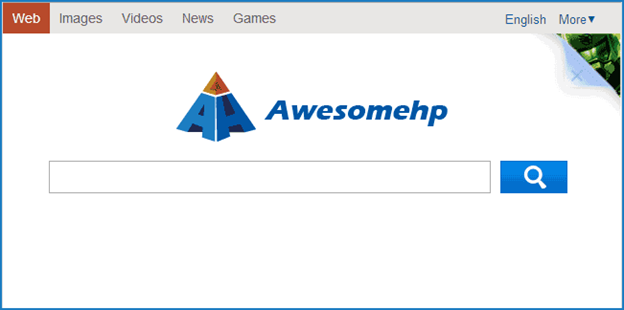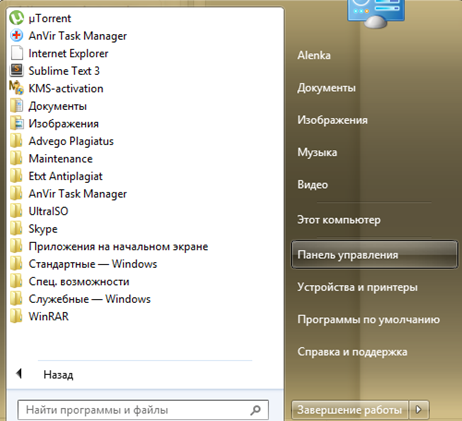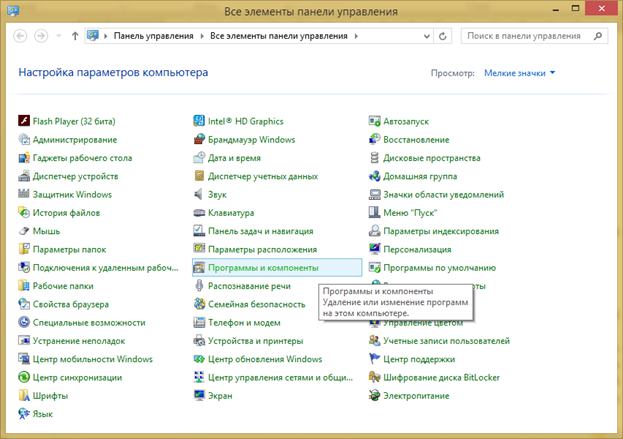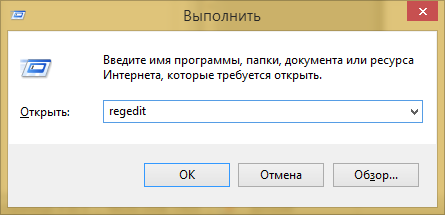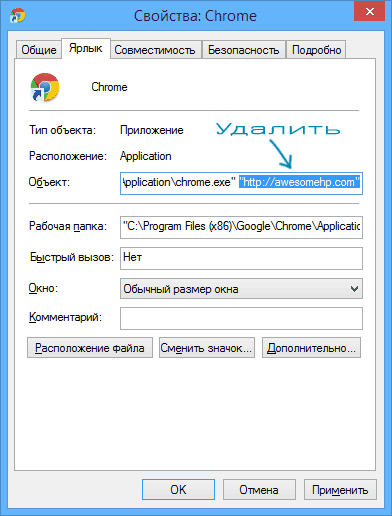Удаление Awesomehp.com из браузеров: быстрое решение
Устанавливая один из вышеперечисленных браузеров, юзеру в качестве бесплатного дополнения может быть предложена установка этой утилиты. Это предложение можно отклонить, но если этого не сделать, то ее файлы установятся в фоновом режиме.
Другими словами, Awesomehp – это нежелательная программа, словно вирус, распространяется по компьютеру, самостоятельно изменяя настройки браузеров, выдавая неправдивые сообщения о заражении вашей системы, что приводит к ее зависанию и торможению.
Пользы от подобной штуки нет никакой, а вот проблем она создает достаточно много. Как только вы обнаружили у себя такой файл, настоятельно рекомендуется незамедлительно от него избавиться.
Как избавиться от угонщика браузера
Есть два варианта, с помощью которых можно удалить Awesomehp с компьютера. Первый выполняется пользователем вручную, а второй подразумевает автоматическое удаление с использованием специальных программных утилит. Рассмотрим первый вариант устранения:
- Нажимаем «Пуск» и клацаем по вкладке «Панель управления».
- В открывшемся окне будет приведен перечень элементов панели управления Windows.
- Выбираем ярлык с названием «Программы и компоненты», который отвечает за удаление или изменение утилит на ПК.
- Теперь необходимо удалить программы подозрительного происхождения. Это программа Webcake, Browser Protect, LessTabs и программа Suptab. Здесь представлен не полный перечень названий подозрительных файлов, поэтому при необходимости используйте их поиск в интернете.
- Следующий шаг поможет удалить все файлы Awesomehp. Для этого введите имя файла в поиск и устраните программы, имеющие в имени прописанное название.
- Нажмите комбинацию кнопок Win+R. На странице откроется окно «выполнить», в командную строку прописываем regedit. Внимательно изучаем названия разделов. Удаляем разделы, содержащие в своем названии слово «awesomehp».
Введите команду: regedit
Важная информация: awesomehp.com необходимо удалить из используемого вами браузера, другими словами, например, нужно сбросить настройки Mozilla и Firefox по умолчанию. Для этого нажимаем на ярлычок браузера, в появившемся меню выбираем «Свойства» и кликаем по вкладке «Ярлык». После в обязательном порядке удаляем всю надпись в кавычках, как показано на рисунке.
Выполнив все описанные выше инструкции, действуем дальше:
- включаем установленный браузер;
- заходим в его панель управления;
- выбираем вкладку настройки: теперь потребуется удалить Suptab, LessTabs и другие ненужные плагины;
- при необходимости в настройках указываем подходящую вам поисковую систему, которая будет использоваться по умолчанию;
- выставьте домашнюю страницу.
Так выглядит краткая инструкция по удалению Awesomehp. Если были выполнены все пункты данной инструкции, то, как правило, браузер-угонщик больше не побеспокоит вас. Но если все же вылезет, то потребуется сбросить настройки браузера.
Убираем файлы Awesomehp автоматически
Иногда в силу тех или иных обстоятельств подобную «программу-вирус» вручную удалить не удается. В этом случае правильным решением станет утилита, которая автоматически удалит вредоносные файлы с вашего компьютера.
Существует список бесплатных приложений, способных за считанные минуты выявить опасные файлы и удалить их. HitmanPro, Malwarebytes являются такими программами, у них есть бесплатные и платные версии. Подобные утилиты действую следующим образом:
- сканируют диски ПК;
- выявляют зараженные и вредоносные файлы в виде таблицы с их перечнем;
- помогают избавиться от подозрительных утилит;
- позволяют установить защиту, чтобы в дальнейшем уберечь ПО от паразитирующих файлов.
Важно: бесплатные версии программ рекомендуется выкачивать из надежных источников или официальных сайтов. Удалить Awesomehp автоматически сможет даже начинающий пользователь. Следуя описанным выше инструкциям, вы очистите систему от нежелательных файлов и обезопасите ПК от подобных вирусов в будущем.